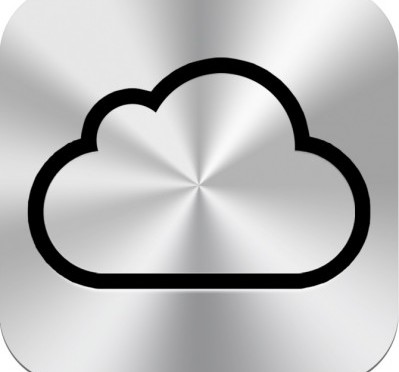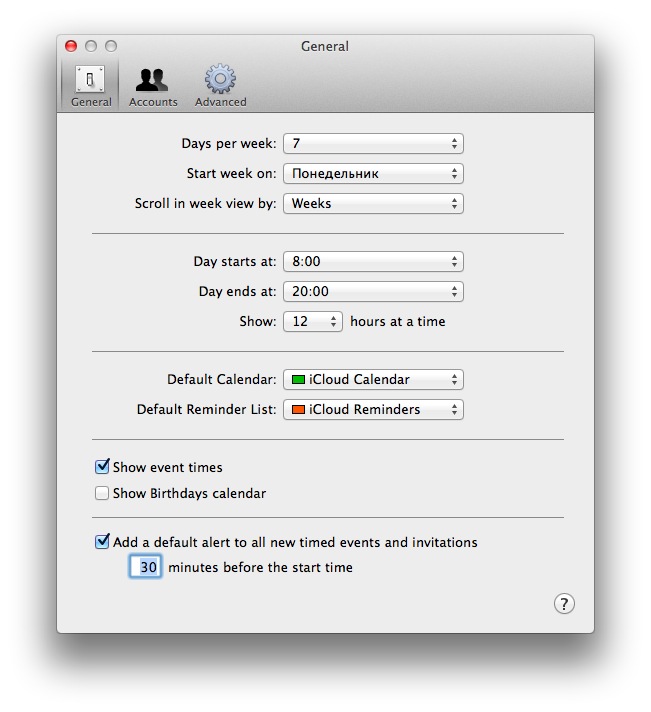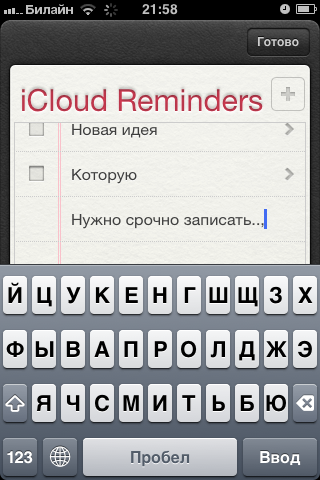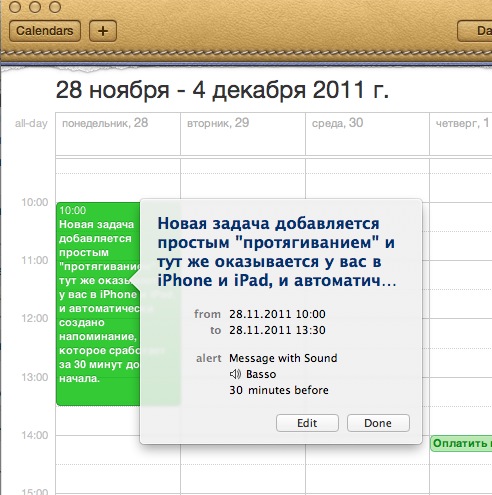![]() Нет сложнее занятия, чем заставить себя работать. Хотя нет, есть. Вспомнить, когда уже сам с собой договорился о продуктивном дне, что же такое ты хотел сделать. Знакомо? Это у всех так. И это надо решать.
Нет сложнее занятия, чем заставить себя работать. Хотя нет, есть. Вспомнить, когда уже сам с собой договорился о продуктивном дне, что же такое ты хотел сделать. Знакомо? Это у всех так. И это надо решать.
Расскажу, как я с этим справляюсь. Те инструменты, которые я использую, в большей мере Mac-ориентированы, так как в моей семье других компьютеров не осталось. Та же ситуация с телефонами и планшетами — они все сплошь яблочные.
Управляем своими задачами.
Задачи — это такие штуки, которые нужно как можно скорее занести в список, чтобы не забыть. Поэтому инструмент должен быть всегда под рукой. У меня всегда под рукой только iPhone, поэтому решение должно быть под него и под Mac. Изначально я пытался пользоваться монстрами типа OmniFocus, Things и другими из статей типа «15 лучших GTD решений под Mac» — все это жутко наворочено и плохо сочетается с фразой «быстренько записать», там просят ввести кучу всяких ненужных штук типа даты, важности, места, окружения и прочего.
Затем появился Wunderlist — очень милый, простой, удобный GTD-инструмент с приложениями под все платформы, включая Android, Windows и даже SaaS-решение без установки софта на компьютер — через wunderlist.com. Им я радостно пользовался некоторое время, и он даже конкретно позволил мне разбираться с кучей задач и идей, которые я себе сам выдумываю. Но он оказался глючным. Mac-приложение работало из рук вон плохо, iPhone-приложение все время вылетало, и нормально работать можно было только в Web. Ну, как вы уже догадались, для меня этого мало, и я забил на GTD, вернувшись к стикерам и бумажкам.
iCloud напоминания (Reminders) и календари (iCal)
Недавно представили iOS5, и в ней появились Reminders. Я попробовал ими пользоваться, но особого смысла не увидел, и месяца два они лежали у меня без дела. Потом выяснилось, что эти самые напоминания отображаются в настольном календаре iCal под Mac. Вот тут-то я и осознал всю мощь этого бесплатного и встроенного в каждый яблочный девайс решения.
Вот базовые настройки, которые позволят вам жить дружно с этой GTD-системой, то есть получить моментальную синхронизацию календарей и напоминаний — все они делаются в настройках iCal и очевидны из скриншота:
По пунктам, что здесь важно:
1. Календари «по умолчанию» должны быть в облаке iCloud, иначе ничего синхронизироваться сразу не будет
2. Добавьте автонапоминание за 30 минут по умолчанию для каждого нового события календаря — это удобно, так как напоминая также активируются на айфонах и айпэдах, и вы точно не забудете, что должны были сделать
3. В настройках iPad/iPhone в iTunes нужно убрать синхронизацию календарей, иначе они задублируются
Вот как это выглядит на iPhone:
Вот вы записали напоминания, и вот уже через пару мгновений (по факту — от 3 до 7 секунд) они у вас в календаре, а события, созданные в календаре — автоматически применяются у вас на айфоне и айпэде:
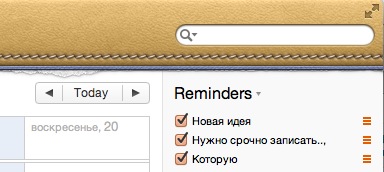
На этом скришоте мы видим напоминания, созданные на iPhone.
Новая задача добавляется простым «протягиванием» и тут же оказывается у вас в iPhone и iPad, и автоматически создано напоминание, которое сработает за 30 минут до начала.
Также на Mac можно перетащить любое напоминание на любое время в календаре — и создастся событие. Очень удобно.
Теперь чтобы я не делал, где бы не находился — телефон мне подсказывает, что я что-то должен сделать. Долгими вечерами я «как бы случайно» планирую свою жизнь — ведь это стало очень просто, и теперь я точно могу сказать, что я буду делать на следующей неделе в среду в 13-00. И это радует, ведь виден прогресс. Надеюсь мой метод вам подойдет и поможет стать эффективнее.